Come installare WhatsApp su iPad
Per questioni di natura puramente commerciale, gli sviluppatori di WhatsApp hanno deciso di limitare l'utilizzo del proprio servizio all'ambito smartphone. Questo significa che cercando l'applicazione sugli store di Apple, Google o Microsoft non è possibile trovarne una versione ottimizzata per tablet, ma non che è tecnicamente impossibile utilizzare WhatsApp su un dispositivo più grande di 5 o 6 pollici.
Alla luce di quanto appena detto, oggi voglio proporti una guida su come installare WhatsApp su iPad (uno dei tablet più diffusi al mondo) ricorrendo al jailbreak. Qualora non ne avessi mai sentito parlare, il jailbreak è una procedura mediante la quale si oltrepassano le limitazioni standard di iOS (il sistema operativo di iPhone e iPad) e si ottengono i permessi da amministratore sul dispositivo. Acquisire i permessi da amministratore su iOS significa ottenere la possibilità di installare applicazioni da fonti esterne rispetto all'App Store ufficiale e, cosa ancora più importante, personalizzare il sistema in modi che normalmente non sono permessi.
È una procedura totalmente legale, ma abbastanza lunga da portare a termine e non esente da rischi. Prima di metterla in pratica devi assolutamente realizzare un backup del tuo iPad e, ti avviso, devi rinunciare a WhatsApp su uno dei tuoi smartphone. Per saperne di più continua a leggere, trovi spiegato tutto qui sotto.
Informazioni importanti

Prima di sbloccare il tuo iPad e installarci WhatsApp, devi sapere un po' di cose importanti.
- WhatsApp si può utilizzare su un solo dispositivo alla volta, o meglio, consente di associare un singolo dispositivo ad ogni numero di telefono. Questo significa che se installi l'applicazione sull'iPad e la attivi utilizzando il numero del tuo smartphone (l'iPad non ha un numero di telefono mediante il quale verificare la propria identità!), perderai la possibilità di utilizzare WhatsApp sul telefono. Almeno temporaneamente. Difatti se effettui di nuovo l'attivazione del servizio sul cellulare puoi tornare ad usare WhatsApp sullo smartphone… perdendo però l'accesso su iPad.
- Devi avere un iPhone. Per installare WhatsApp su iPad occorre utilizzare un pacchetto .ipa, ossia un eseguibile di WhatsApp scaricato dall'App Store di Apple usando lo stesso ID Apple utilizzato sull'iPad sottoposto al jailbreak. In altre parole se non hai un iPhone dal quale scaricare WhatsApp non puoi portare a termine la procedura.
- WhatsApp potrebbe smettere di funzionare (se non aggiornato). Per funzionare correttamente, WhatsApp richiede che sia in uso la versione più recente del suo client... e se installi WhatsApp sul tuo iPad purtroppo non puoi godere del sistema di aggiornamento automatico dell'App Store. Questo significa che di tanto in tanto sarai costretto a scaricare un “ipa” più aggiornato dall'iPhone e a ripetere l'installazione della app.
- Il jailbreak invalida la garanzia Apple, perché a Cupertino non stanno particolarmente simpatici quelli che sbloccano i loro sistemi operativi. Battute a parte, nel malaugurato caso in cui il tuo iPad dovesse avere dei problemi, prima di portarlo in assistenza dovrai togliere il jailbreak ripristinando il tablet in modalità DFU (trovi tutte le informazioni di cui hai bisogno nel mio tutorial sull'argomento). Altrimenti non potrai usufruire del supporto Apple.
- Il jailbreak non è compatibile con tutte le versioni di iOS. Questo significa che puoi sbloccare il tuo iPad (e quindi installare WhatsApp) solo se il tuo tablet è equipaggiato con una versione di iOS compatibile con il jailbreak e, soprattutto, che non puoi aggiornare iOS dopo aver effettuato la procedura. O meglio, puoi aggiornarlo ma perderai il jailbreak e tutte le applicazioni legate a quest'ultimo.
- Le applicazioni VOD potrebbero smettere di funzionare. Alcune applicazioni di video on-demand, come ad esempio Infinity e Sky Go, potrebbero smettere di funzionare dopo aver effettuato il jailbreak (per questioni legate ai diritti d'autore e alla gestione dei DRM).
Operazioni preliminari
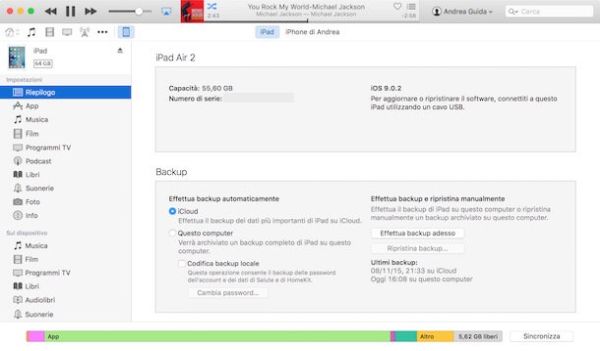
Allora, dimmi, sei ancora convinto di voler installare WhatsApp su iPad? Bene, allora collega subito il tuo iPad al computer ed effettua una copia di backup di tutto quello che è conservato attualmente sulla memoria del dispositivo: dati, impostazioni, app ecc. Qui sotto trovi illustrati in dettaglio tutti i passaggi che devi compiere.
- Collega il tuo iPad al computer usando il cavo Lightning/Dock in dotazione con il tablet;
- Avvia iTunes (se non si è già avviato da solo);
- Clicca sull'icona dell'iPad che compare in alto a sinistra, nella finestra principale del programma;
- Vai nel menu File > Dispositivi e seleziona la voce Trasferisci acquisti da iPad. In questo modo trasferirai sul computer tutte le applicazioni e i contenuti che hai acquistato su iPad.
- Seleziona la voce Riepilogo dalla barra laterale di sinistra e pigia sul pulsante Effettua backup adesso. La procedura di backup potrebbe durare diversi minuti.
Jailbreak dell'iPad
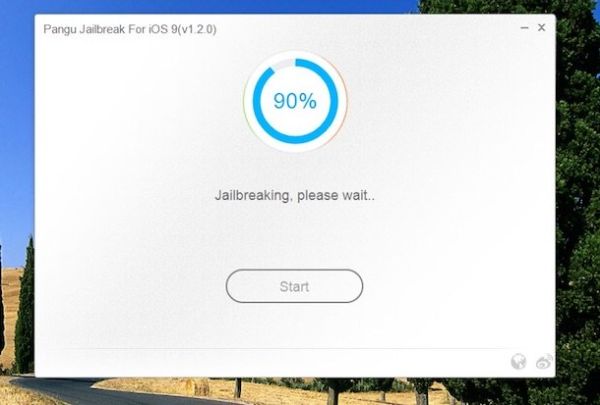
Ora che hai messo in salvo tutti i dati e le applicazioni presenti sul tuo iPad, è giunto il momento di effettuare il jailbreak del dispositivo.
Come accennato in precedenza, prima di effettuare il jailbreak devi assicurarti che il tuo iPad sia equipaggiato con una versione di iOS “sbloccabile” e devi scaricare il software più adatto alla build di iOS installata sul dispositivo.
Al momento in cui scrivo, la versione più recente di iOS che si può sottoporre al jailbreak è la 9.0.x. Può andar bene anche la 9.0, mentre la 9.1 non si può ancora sbloccare. Il software per effettuare il jailbreak di iOS 9.0.x si chiama Pangu ed è compatibile sia con Windows sia con Mac OS X. Per utilizzarlo basta avviarlo, collegare l'iPad al computer e seguire le indicazioni visualizzate sullo schermo del computer.
Pronto a cominciare? Allora collegati al sito Internet di Pangu e clicca sul pulsante di Download relativo a Windows o Mac OS X (a seconda del sistema operativo che utilizzi sul tuo computer). Attendi il termine del download ed effettua il jailbreak seguendo le indicazioni che trovi qui sotto.
- Collega l'iPad al computer e chiudi iTunes (se aperto);
- Avvia Pangu. Se utilizzi un PC Windows devi semplicemente avviare l'applicazione Pangu9_vxx.exe. Se invece utilizzi un Mac, devi aprire il pacchetto dmg che hai scaricato dal sito del programma e avviare l'eseguibile Pangu9 presente al suo interno (se non riesci ad avviare l'applicazione, fai click destro sulla sua icona e seleziona la voce Apri dal menu che compare);
- Attendi che nella finestra principale di Pangu venga visualizzato il nome del tuo iPad e clicca sul pulsante Start;
- Richiama il control center di iOS e imposta l'iPad in modalità aereo (pigiando sull'icona dell'aereo). Il control center è quello che compare effettuando uno swipe dal basso verso l'altro.
- Recati nel menu Impostazioni > iCloud > Trova il mio iPad di iOS, spostando su OFF la levetta relativa alla funzione Trova il mio iPad e digita la password del tuo ID Apple per disattivare la funzione antifurto del tuo iPad (che potrai riattivare al termine del jailbreak);
- Clicca sul pulsante Already backup presente nella finestra principale di Pangu;
- Clicca sul pulsante Start di Pangu e attendi qualche minuto affinché venga effettuato il jailbreak;
- Quando l'iPad si riavvia (ciò dovrebbe avvenire quando la procedura di jailbreak arriva al 55-60%), imposta nuovamente la modalità aereo;
- Attendi che nella finestra principale di Pangu compaia la scritta Please unlock the device and run the Pangu app;
- Avvia l'applicazione di Pangu presente sull'iPad e pigia prima su Accept e poi su OK per consentire alla app di accedere al rullino fotografico di iOS;
- Attendi qualche minuto e il jailbreak dovrebbe essere portato a termine con successo (con conseguente riavvio dell'iPad).
Se non hai ancora aggiornato ad iOS 9, puoi “sbloccare” le versioni 8.1.3 e 8.4 di iOS utilizzando TaiG, un'altra applicazione per fare il jailbreak simile a Pangu. Per utilizzarla devi avviarla e seguire le indicazioni su schermo, nulla di particolarmente complicato.
Installare WhatsPad
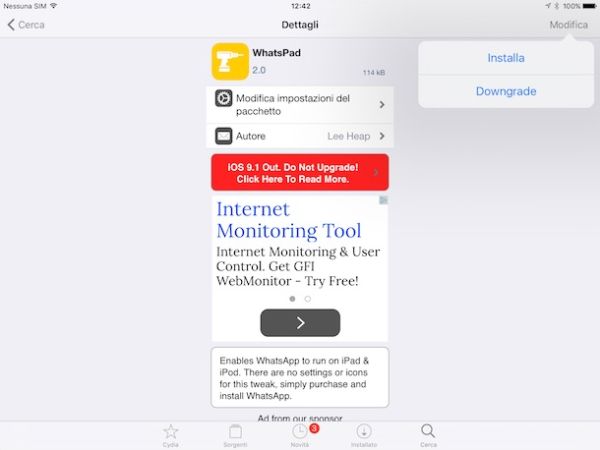
Ora devi installare WhatsPad. Di che si tratta? Te lo spiego subito. Come suggerisce abbastanza facilmente il suo nome, WhatsPad è un tweak (ossia un'applicazione non ufficiale che va agire su alcune funzioni del sistema) che abilita il funzionamento di WhatsApp su iPad.
Per installarlo, apri Cydia, lo store non ufficiale che si è auto-installato sull'iPad in seguito al jailbreak, e attendi qualche istante affinché vengano organizzati tutti i file necessari a farlo funzionare. In questo frangente lo schermo del tablet diventerà nero per qualche secondo e verrà effettuato un riavvio della SpringBoard (cioè del “desktop” di iOS).
Adesso, riavvia Cydia (l'icona della scatola su fondo marrone), seleziona la scheda Cerca che si trova in basso a destra e cerca WhatsPad. Al termine della ricerca, seleziona l'cona di WhatsPad e installa il tweak sul tuo iPad pigiando prima sul pulsante Modifica collocato in alto a destra e poi su Installa, Conferma e Riavvia SpringBoard.
Ottenere il file .ipa di WhatsApp
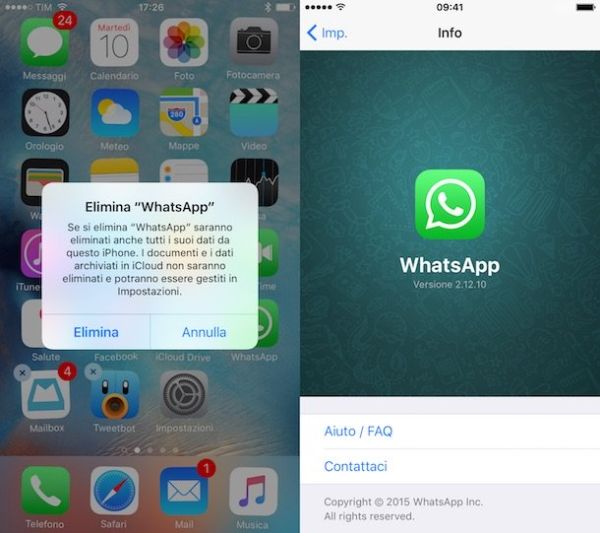
Come sottolineato nella fase iniziale di questo tutorial per installare WhatsApp su iPad devi ottenere un eseguibile dell'applicazione scaricato dall'App Store usando lo stesso ID Apple utilizzato sull'iPad.
Se sei fortunato potresti già trovare il file di cui hai bisogno nella cartella C:\Utenti\tuo nome\Musica\iTunes Music\Mobile Applications\ del tuo PC o nella cartella \Utenti\Musica\iTunes Music\Mobile Applications\ del tuo Mac, ma per essere sicuro di avere la versione più aggiornata della app (l'unica in grado di funzionare su iPad) ti consiglio di seguire la procedura illustrata di seguito.
- Effettua un backup di WhatsApp sul tuo iPhone (se non sai come si fa leggi il mio tutorial su come salvare chat WhatsApp);
- Cancella l'applicazione;
- Reinstalla WhatsApp sull'iPhone, attiva l'applicazione e ripristina il backup delle chat da iCloud (per maggiori dettagli a riguardo consulta la mia guida su come ripristinare conversazioni WhatsApp);
- Recati nella cartella
C:\Utenti\tuo nome\Musica\iTunes Music\Mobile Applications\del tuo PC o nella cartella\Utenti\Musica\iTunes Music\Mobile Applications\del tuo Mac e cancella il file ipa di WhatsApp; - Collega l'iPhone al computer;
- Avvia iTunes (se non si è già avviato da solo) e clicca sull'icona dell'iPhone collocata in alto a sinistra;
- Vai nel menu File > Dispositivi e seleziona la voce Trasferisci acquisti da iPhone.
- Seleziona la voce Riepilogo dalla barra laterale di sinistra e pigia sul pulsante Effettua backup adesso.
A questo punto, torna nella cartella C:\Utenti\tuo nome\Musica\iTunes Music\Mobile Applications\ del tuo PC o nella cartella \Utenti\Musica\iTunes Music\Mobile Applications\ del tuo Mac, copia il file ipa di WhatsApp (es. WhatsApp 2.12.10.ipa) e incollalo sul desktop.
Installare WhatsApp su iPad

Finalmente ci siamo! Ora puoi copiare il file ipa di WhatsApp sul tuo iPad, installare l'applicazione e cominciare ad usarla.
Per copiare il pacchetto ipa dal computer all'iPad devi utilizzare iFunbox, un'applicazione gratuita disponibile per Windows e Mac OS X che permette di trasferire file da e verso i dispositivi iOS senza passare per iTunes.
Per scaricare iFunbox sul tuo computer, collegati al sito Internet del programma e clicca prima sul pulsante Download iFunbox e poi sul pulsante Download collocato sotto la voce iFunbox for Windows (se utilizzi un PC Windows) o sotto la voce iFunbox for Mac (se utilizzi un Mac).
A download completato, se utilizzi un PC Windows, apri il file ifunbox_setup.exe che hai appena scaricato da Internet e clicca prima su OK e poi su Avanti. Apponi dunque il segno di spunta accanto alla voce Accetto i termini del contratto di licenza e porta a termin il setup cliccando prima su Avanti per tre volte consecutive e poi su Installa e Fine.
Se utilizzi un Mac, apri invece il pacchetto dmg che hai scaricato dal sito Internet di iFunbox, copia l'icona del programma nella cartella Applicazioni di OS X e il gioco è fatto. Adesso devi seguire la medesima procedura su entrambi i sistemi operativi.
- Collega l'iPad al computer e chiudi iTunes;
- Avvia iFunbox. Su Windows basta utilizzare l'icona del programma presente sul desktop, su OS X potrebbe essere necessario fare click destro sull'icona copiata precedentemente nella cartella Applicazioni e selezionare la voce Apri dal menu che compare;
- Clicca sul pulsante Installa le app di iFunbox (Installa app su Mac), seleziona il file ipa di WhatsApp copiato precedentemente sul desktop e attendi qualche secondo affinché l'applicazione venga copiata sul tablet.
Usare WhatsApp su iPad
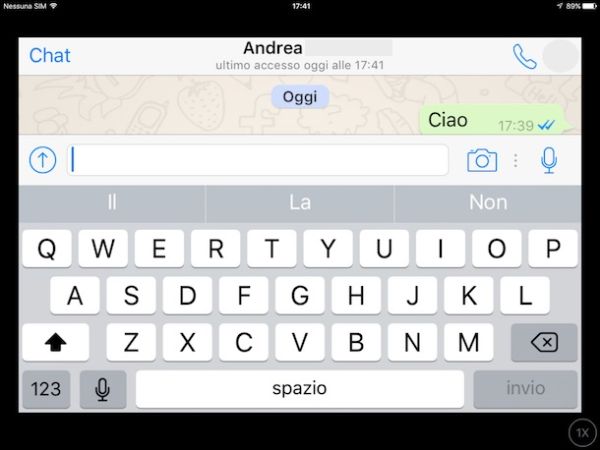
Questa volta è davvero finita! Scollega l'iPad dal computer, avvia WhatsApp sul tablet e segui la procedura di configurazione iniziale dell'applicazione. Come accennato in precedenza, per attivare la tua utenza dovrai usare il numero di un cellulare (possibilmente l'iPhone dal quale hai copiato l'ipa) e digitare il codice di conferma ricevuto su quest'ultimo.
WhatsApp smetterà di funzionare sul telefono in questione mentre - incrocio le dita per te - dovrebbe funzionare regolarmente su iPad. Se attivi l'applicazione usando il numero del tuo iPhone dovrebbe esserti consentito anche di ripristinare le chat da iCloud.
